- 取得連結
- X
- 以電子郵件傳送
- 其他應用程式
經過漫長的環境設定與軟體安裝後
終於把 SQL Server Failover Cluster 基本環境架設完成
並把 AdventureWorks2017 範例資料庫透過 SQL Server Always On 同步到另外一台獨立的執行個體
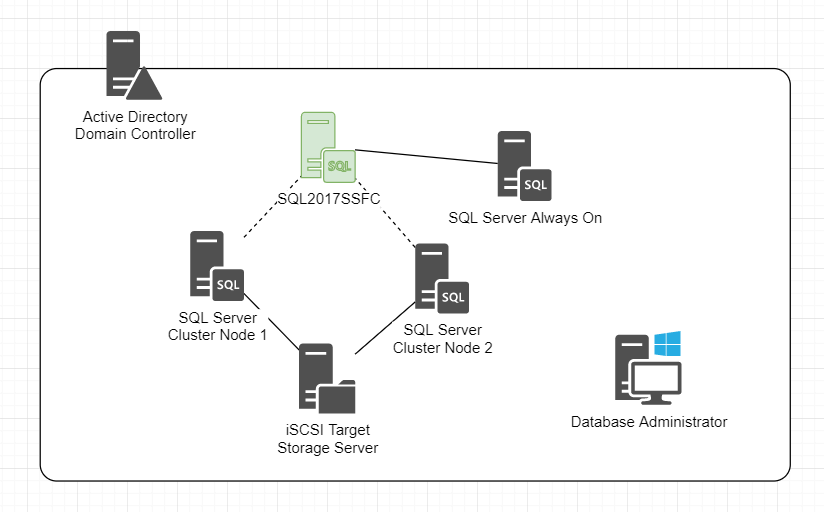
若讀者也照步驟架設好環境
請花點時間閱讀下列提醒
SQL Server 2017 Developer Edition
SQL Server 的開發人員版本所提供的功能是與 SQL Server 2017 Enterprise Edition 是相同的
若之後安裝使用 SQL Server 2017 Standard Edition 可能會與到某些功能會有所限制
詳細的版本差異請參考以下網址
Editions and supported features of SQL Server 2017
實際維運的挑戰
從上述的步驟可以了解要架設 SQL Server Failover Cluster 與 SQL Server Always On 需要的步驟
也代表著日後某個環節出現問題時,需要確認的項目相較獨立 SQL Server 會多出很多
只有架設環境是不夠的,從日常資料庫備份,資料庫維護,災害演練與復原程序
都會是保持 SQL Server 能夠穩定服務的環節
遇到問題只會重開機,是不能夠解決問題的
更多資訊
本次鐵人賽的圖片與文章會放置個人的部落格與 Github
若讀者有興趣可以持續進行關注
https://blog.txstudio.tw
https://github.com/txstudio
參考連結
以下為本次架設環境主要參考的文章與連結
http://sharedjustin.blogspot.com/2017/02/sql-server-windows-server-2016sql.html
https://www.mssqltips.com/sqlservertip/1687/install-sql-server-2008-on-a-windows-server-2008-cluster-part-1/
快速連結
文章目錄
- 範圍與介紹
- Active Directory Domain Service 簡介
- iSCSI Server 簡介
- SQL Server Failover Cluster 簡介
- 虛擬機器-電腦名稱-存取帳戶規劃
- 安裝網域服務角色
- 升級為網域控制站 (Active Directory Domain Controller)
- 安裝檔案伺服器角色
- 設定 (iSCSI Target)
- 將虛擬機器加入至網域 (Domain) 環境
- 建立提供給 SQL Server 使用的服務與管理帳號
- 設定 Windows Server 連線至 iSCSI Target 提供網路磁碟
- 安裝 Windows Server Failover Cluster 功能
- 建立 Windows Server Failover Cluster 環境
- 番外篇:修正仲裁磁碟空間
- 驗證-確認 Windows Server Failover Cluster
- 安裝新的 SQL Server Failover Cluster 環境
- 將新的 SQL Server Failover Cluster 節點加入至既有 SQL Server Failover Cluster
- 驗證 SQL Server Failover Cluster
- 還原 AdventureWorks2017 範例資料庫 SQL Server Failover Cluster
- 將第三台 Windows Server 加入至網域 (Domain)
- 加入既有的 Windows Server Failover Cluster
- 安裝獨立的 SQL Server 執行個體
- 啟用 Always On Availability Group 功能 (Failover Cluster & SQLSERVERBK)
- 開啟所有 Windows Server 的 5022 連接埠
- 設定高可用性群組前的準備:進行資料庫完整備份
- 進行高可用性群組設定-可用性副本的路徑不存在-建立F磁碟區
- 設定 AdventureWorks2017 作為可用性資料庫:使用 UNC 共享
- 驗證 SQL Server Always On 設定
- 總結與心得
留言
張貼留言